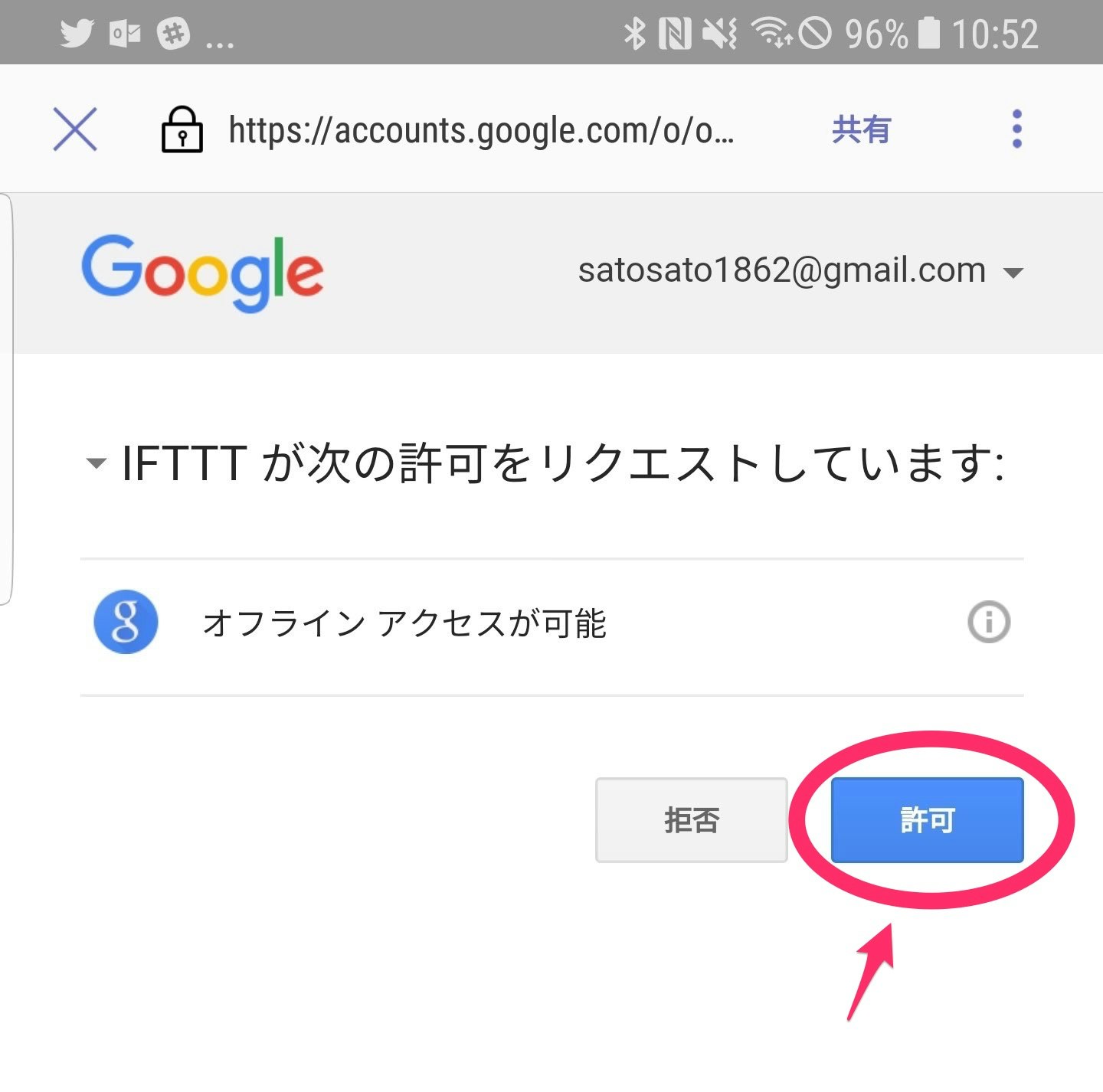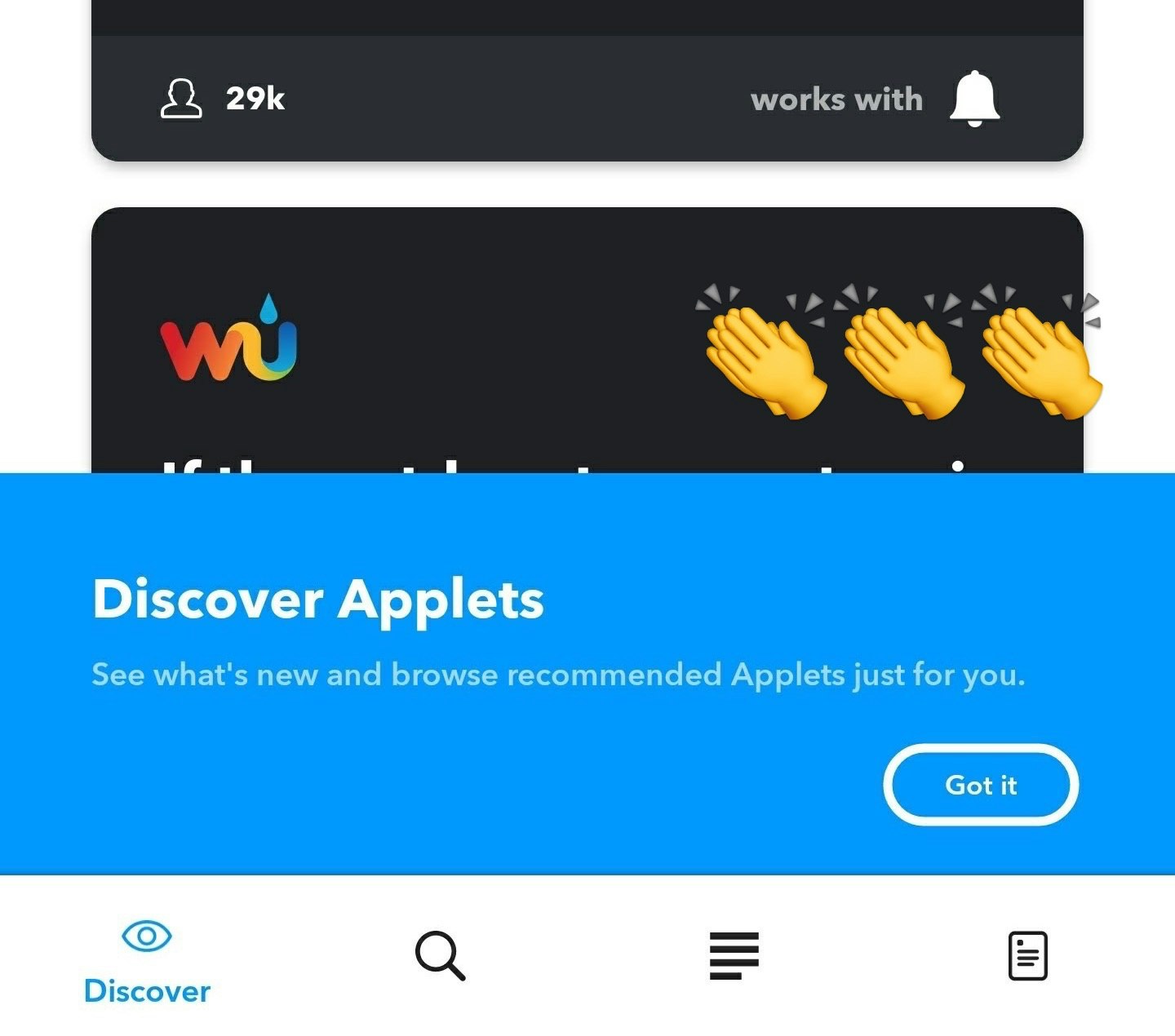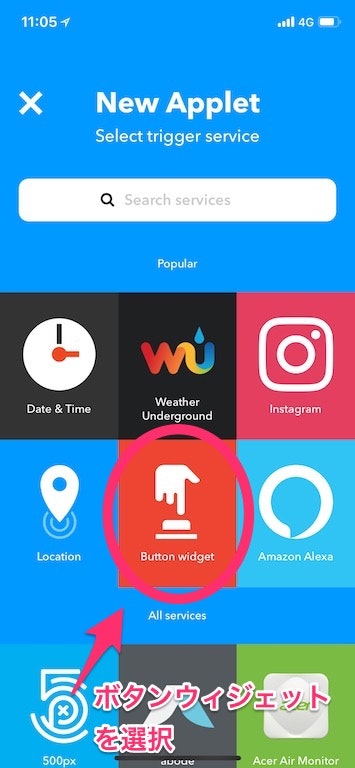注.これはN高 5,6限LT用の説明用ドキュメントです。
この記事は、LTと同時に聞かないと、理解不能な内容になっていると思うので、もし一般の方でこちらにいらっしゃった方は申し訳ありません。こちらでブラウザバックをしていただけると幸いです。
🤔Hueって何?
HueはPHILIPS社が販売している、簡単に言うと「ネットに繋がる照明」です。
普通にスイッチでコントロールすればよくね?って思った貴方、🤫シー
🙄何が凄いの?
先程も言った通りに、この電球は一つ一つがネットに繋がっています。そして、プログラミングで照明の制御が出来ます。
例えば、外出先から防犯目的に家にいなくても照明をコントロールしてみたり
例えばゲームや音に合わせた照明の色にしてみたり
例えば、時間や天気を検知して電気の雰囲気を変えてみたり
例えば、etc
可能性は無限大なんです。
ではここからは、実際にそのHueを使って、照明をコントロールする簡単なプログラミングをしてみましょう。
プログラミングと言ってもとても簡単な物です。安心してください。🤔
🕺Hueを使ってみよう
本当はここでアカウントを作るのですが、今回はN高専用のアカウントを既に制作しているので、そのアカウントにログインして下さい。
📲アプリのインストール
アカウントのIDとPasswordは当日、Slackに投稿します。
(おそらくLTを受ける人全員が同時にログインをすると、Botだと勘違いされてBanされる可能性が高いので、今回は1班一人にします。)
ログインが完了すると、既に設定済みの照明が出てきます。自由にコントロールしてみて下さい。
🤔IFTTTって何?
IF = if
T = this
T = then
T = T hat
もし◯◯が、◯◯であれば、◯◯を、◯◯する。
丸の部分にアプリ、またはサービスを入れる事によって出来る、とても簡単なプログラミングです。
例(もし「時間」が「12時になっ」たら、「通知」を「送信」する。)
例えばコレをSwift(iPhoneのアプリを作る時に使う言語)で書こうとすると、
こんな感じになります。
コレをIFTTTと言うツールは簡単にタップだけで作る事が出来てしまうのです。
👨💻実際に作ってみよう
📲IFTTTのインストール
⛏登録
Googleの連携使えば秒で終わります。
👏こんな画面が出れば成功
💻プロジェクトの作成
詳しいことは当日説明します
右下にある 「My Applets」 の右上にある+ボタンを押して、新しいプロジェクトを作成します。
青色の「This」を選択して、動作を選択します。
選択が終わったら「Then」の部分にLINEを選択します。メッセージ内容等は自由に作ることが出来ます。

ここから更に授業では発展したアプリを作っていきます。
😅おしまい。
なんとなく〜でもいいので分かってもらえたら…
プログラミングは自分で物を作る楽しさだったり、物凄く奥が深い本当になんでも出来てしまうので、是非少しでも興味を持ってもらえると嬉しいです。